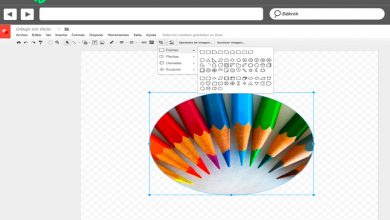Comment effectuer un mixage audio avancé dans Premiere Pro?
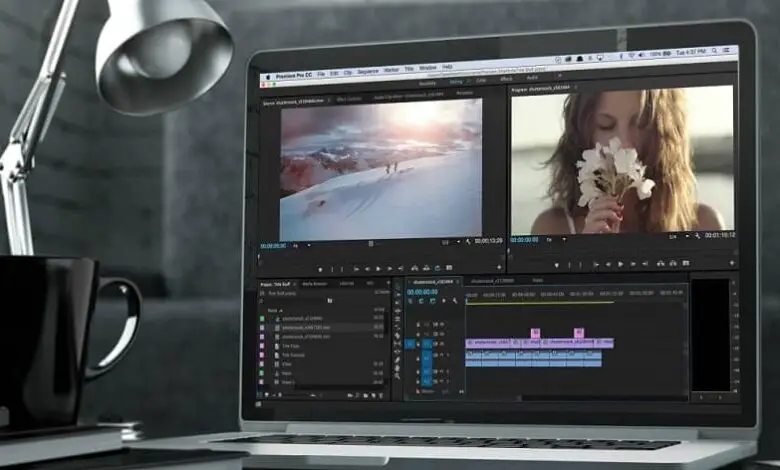
Premier Pro est l’un des meilleurs programmes de montage vidéo jamais créés. Cela est dû à son interface simple, qui permet aux utilisateurs novices de créer des compositions qui semblent sortir de la tête d’un professionnel (il est littéralement si facile à utiliser, que certaines personnes arrivent à synchroniser l’audio et la vidéo en une seule fois , en quelques semaines) . Dans le même ordre d’idées, vous apprendrez aujourd’hui à réaliser un mixage audio avancé dans Premiere pro.
Et, comme vous l’avez lu précédemment, la création de clips dans ce programme est très simple. À tel point que l’apprentissage de la plupart des outils et des fonctions ne devrait pas prendre longtemps. Il vous suffit de faire des efforts et de vous dévouer à ce que vous faites et bien sûr de lire des tutoriels comme celui dans lequel vous vous trouvez aujourd’hui.
Effectuez un mixage audio avancé dans Premiere Pro
La première chose à garder à l’esprit pour effectuer un mixage audio avancé dans Premiere Pro est que vous devez déjà avoir appris à créer une piste simple. Parce que si vous ne le faites pas, vous vous perdrez parmi les processus que vous verrez ici.
Si vous faites partie de ceux qui connaissent déjà un peu le programme (ou du moins l’a déjà utilisé), alors soyez les bienvenus. Pour créer des mixages audio plus avancés que d’habitude, il faut apprendre trois choses: le sous- mixage, le routage d’une piste et les mixages avec moins de canaux.
Les premiers que vous verrez aujourd’hui seront les sous-mélanges. Il s’agit essentiellement d’une piste qui combine différents signaux audio, en partant d’une piste spécifique ou en l’envoyant.
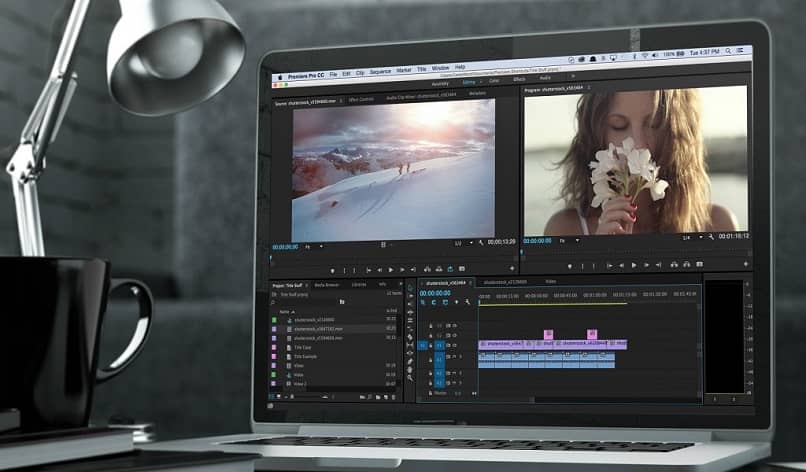
Ils sont appelés, étape intermédiaire entre les pistes audio et le master, ils sont très utiles si vous souhaitez travailler avec plusieurs pistes de la même manière. Un exemple de ceux-ci est lorsque des effets audio, ou des sons identiques, sont ajoutés à trois pistes d’une séquence contenant cinq. Permettre à l’effet d’être placé une seule fois, au lieu de plusieurs, afin que l’équipe ne soit pas forcée autant.
Pour les créer, dans la chronologie, vous devez choisir le bouton » Séquence » en haut des onglets d’options, puis cliquer sur «Ajouter une piste» . Dans la fenêtre qui apparaîtra, allez dans la section «Pistes de sous-mixage audio» et configurez-le comme vous le souhaitez, puis cliquez sur » OK » et c’est tout. Avec cela, vous connaissez déjà l’une des parties pour résoudre l’inconnu Comment faire un mix audio avancé dans Premiere pro?
N’oubliez pas que lorsque vous apprenez à créer et à utiliser des préréglages ou des préréglages , vous pouvez effectuer tout ce qui précède en quelques clics (il est donc recommandé de rechercher des informations sur ce sujet).
Routage des pistes avec envois et mixages de moins de canaux
Maintenant que vous avez appris ce qui précède, il est temps pour vous de regarder comment acheminer une piste d’envoi. Ceux-ci sont utilisés pour diriger le signal d’une piste vers un pré-mixage, qui à son tour peut diriger le signal traité vers la piste master ou vers un autre pré-mix.
Pour ce faire, vous devez vous rendre dans le » Panneau Effets et Envois» , et de là faire l’une de ces deux actions: la première, qui vous permettra d’envoyer un sous-mix déjà créé, se fait en cliquant sur le «Triangle à envoyer sélection des affectations » , puis en sélectionnant un sous-mixage dans le menu.
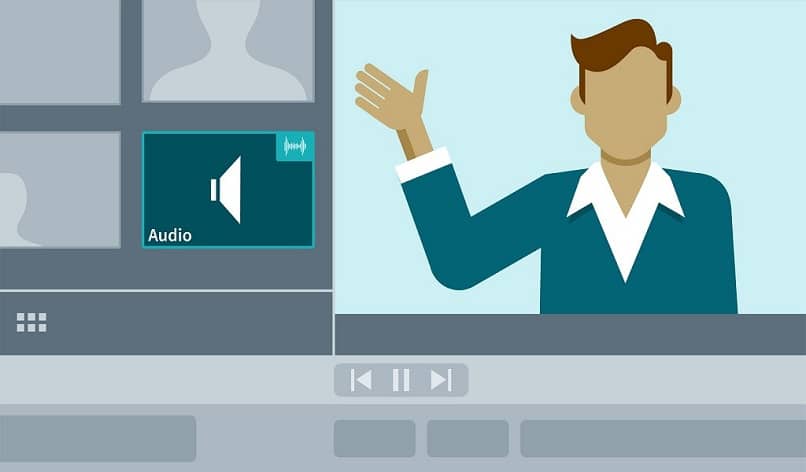
La seconde, qui permet de créer et d’envoyer un sous-mixage, consiste à appuyer sur le même triangle et à choisir l’une des options qui apparaît pour créer ladite piste. Et voila, avec ça vous pouvez faire une adresse. Enfin pour résoudre la question Comment faire un mixage audio avancé dans Premiere pro? , vous verrez comment mixer avec moins de canaux.
Ceci afin que le clip que vous créez puisse être lu dans un moteur audio qui gère moins de canaux que ceux de la piste.
Si vous voulez le faire, vous devez aller dans l’onglet » Edition «, puis » Préférences » et là choisir entre Windows ou Mac audio. Quel que soit celui des deux que vous choisissez, une fenêtre apparaîtra où vous pourrez choisir le type de 5.1 mix dans le menu puis cliquez sur » Accepter «.
Lorsque vous avez terminé, vous pouvez dire que vous avez les connaissances de base pour commencer à créer un mixage audio plus avancé, allez maintenant dans votre programme et laissez la magie commencer. N’oubliez pas que pour compléter ces informations, vous devez rechercher plus de didacticiels qui vous apprennent à réduire le poids d’une vidéo sans perdre en qualité ou à éliminer le bruit ambiant d’un enregistrement , afin que vos projets soient plus beaux.